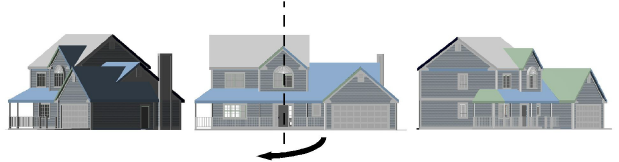
Cette option correspond à un mouvement circulaire de la caméra autour d’un objet 3D.
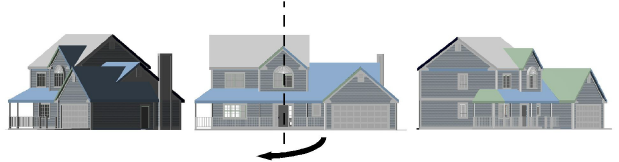
Pour créer une animation selon un mouvement orbital:
Réglez l’affichage du dessin.
Sélectionnez la vue souhaitée dans le menu Vue: Vue standard, Projection et Rendu. Utilisez l’outil Zoom pour agrandir le dessin si vous le souhaitez. Rendez uniquement visibles les couches et classes qui doivent se trouver dans l’animation.
Pour qu’un objet (ou un groupe d’objets) forme le centre de la rotation, sélectionnez cet objet ou ce groupe d’objets.
Sélectionnez dans le menu Modèle > Créer une animation.
La boîte de dialogue « Animation » s’ouvre.
Sélectionnez le type d'animation Mouvement orbital.
Cliquez sur Préférences.
La boîte de dialogue « Mouvement orbital » s’ouvre.
► Cliquez pour afficher/masquer les champs.
Cliquez sur OK.
Complétez les champs des autres champs de la boîte de dialogue « Créer une animation ».
► Cliquez pour afficher/masquer les champs.
Cliquez sur le bouton Aperçu avant de sauvegarder l’animation. Si vous êtes satisfait, cliquez sur Enregistrer pour sauvegarder l’animation.
Saisissez un nom pour le fichier film et indiquez son emplacement.
Cliquez sur Sauvegarder.
Le film enregistré prend en compte les préférences actives de l’Intervalle de temps.
La boîte de dialogue « Sélectionnez l’emplacement du fichier » s’ouvre.
Saisissez un nom pour le fichier film et indiquez son emplacement. Cliquez sur Sauvegarder. Une barre de progression vous indique combien d’images sont déjà créées.